

Le BuddyLock récemment couvert est livré avec un éventail impressionnant d'options de personnalisation pour l'écran de verrouillage, mais si vous voulez obtenir un nouveau look pour votre iPhone sans trop d'effort, il y a des réglages comme Sodium capable d'appliquer des effets photo directement sur un fond d'écran. LockFlavors ne fait rien au fond d'écran, mais tous les autres aspects de l'écran de verrouillage peuvent être modifiés en utilisant ce dernier. LockFlavors propose plusieurs thèmes d'écran de verrouillage, en appliquant différentes couleurs et motifs aux barres supérieure et inférieure de l'écran de verrouillage. En plus de cela, le tweak a également différentes polices pour l'affichage de l'heure et de la date, et vous permet même de changer le texte qui apparaît sur le curseur de déverrouillage. Si vous n'êtes pas satisfait de l'un des thèmes par défaut proposés dans LockFlavors, vous pouvez également créer vos propres thèmes personnalisés en mélangeant séparément les couleurs de chaque partie de l'écran et en ajoutant les polices de votre choix.



LockFlavors applique automatiquement un thème à l'écran de verrouillage lors de l'installation. Pour changer l'apparence par défaut, vous devez vous diriger vers l'écran de configuration de LockFlavors. Il y a une icône autonome sur l'écran d'accueil qui peut être utilisée pour choisir un thème ou en créer de nouveaux. La plupart des thèmes disponibles dans LockFlavors sont des textures simples, mais il y a aussi quelques motifs complexes disponibles dans la collection. Les thèmes agissent sur la barre d'état, la zone de date et derrière le curseur de déverrouillage. Dans le menu des paramètres de tweak, vous pouvez également choisir de placer un extrait de texte personnalisé dans le curseur de déverrouillage.


Créer de nouveaux thèmes dans LockFlavors est assez facile. Il y a trois sections distinctes ici: haut, bas et texte. Dans les trois, il y a des curseurs RVB qui vous permettent de créer la couleur exacte que vous voulez. Pour aider les choses, il y a même un aperçu au-dessus des curseurs. Si vous voulez que les choses restent uniformes en haut et en bas, il existe une option "Auto Match" disponible à cet effet. Quand il s'agit de polices, LockFlavors affiche un aperçu pour cela aussi, avec de très bonnes options disponibles dans la liste. Une fois cela fait, appuyez sur le bouton 'Enregistrer' et donnez un nom au thème personnalisé.
LockFlavors coûte 1,99 $, ce qui peut être un peu raide pour certaines personnes. Si vous pensez que le prix est correct, rendez-vous au dépôt BigBoss du magasin Cydia et récupérez-le.
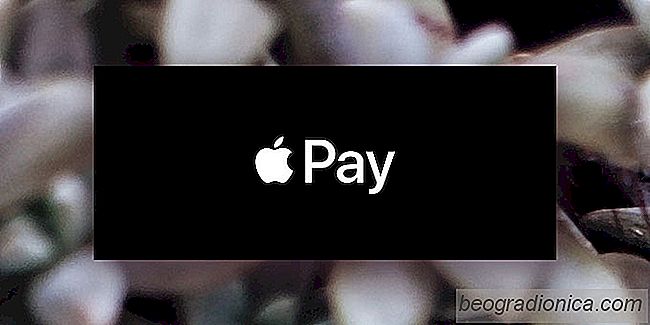
PSA: NE PAS supprimer l'application Apple Pay de votre iPhone
IOS 11.2 a été publié la semaine dernière. Tous ceux qui utilisaient déjà iOS 11 ont probablement mis à jour vers la dernière version. Cette dernière version a été surtout bien accueillie pour ses corrections de bugs qui, franchement, iOS 11 en a beaucoup. Il a également ajouté Apple Pay. Apple Pay n'est pas une fonctionnalité intégrée dans iOS 11 comme la feuille de partage.
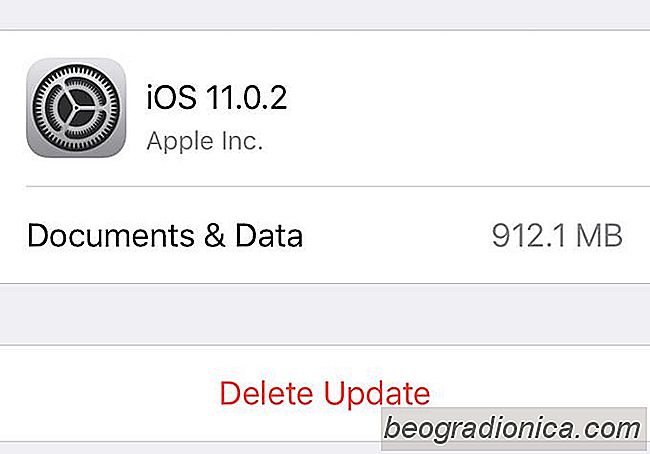
Comment supprimer une mise à jour téléchargée sur iOS
Les mises à jour iOS peuvent être téléchargées via OTA ou via iTunes. La mise à jour OTA est plus facile et souvent, la taille de téléchargement du fichier est plus petite aussi. Tout ce dont vous avez besoin est d'au moins 50% de batterie ou vous pouvez connecter votre appareil à une source d'alimentation et la mise à jour s'installera une fois téléchargée.